复古色:用Photoshop把少女人像调出复古的暖色效果
@汪盛black 人气:0本篇教程通PS调出日系少女人像复古色调,很多同学们喜欢后期去完成一些作品,其实我们如果前期做好了,会省很多事,后期只是我们前期的点睛之笔,效果我们整体是暖色效果,人物像发着光的复古女郎,调色来说还是比较简单的,只要按照步骤来都可以学会,通过教程来学习一下吧。
滤镜下载:http://bbs.16xx8.com/thread-163320-1-1.html

操作步骤:
参数:快门1/400秒
光圈F3.5
ISO:100
白平衡:4700
这里我动了白平衡偏移
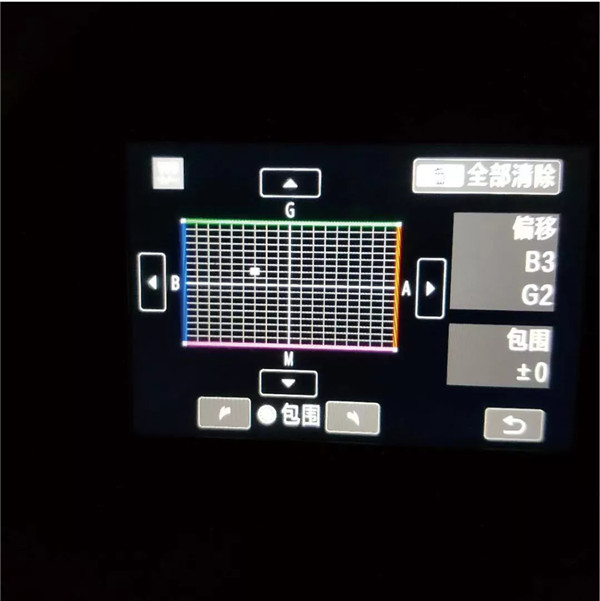
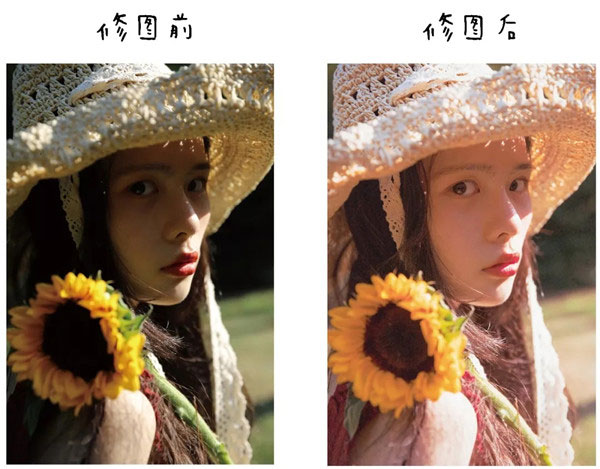
原片的问题:
1,欠曝,发灰
2,照片皮肤不通透,
3,脸部有杂色干扰。
4,镜头有畸变,需要校正。
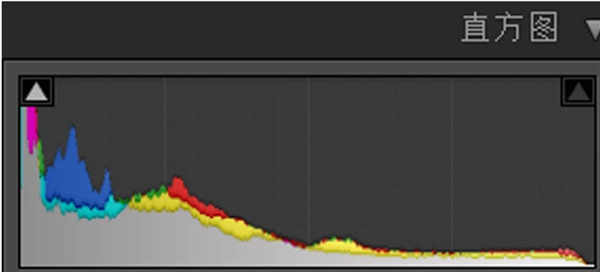
从直方图可以看出,画面往左边,说明画面欠曝,色彩偏
向阴影处,当然用眼睛也可以直接看出来。
一,首先打开LR,先校正镜头所带来的的畸变
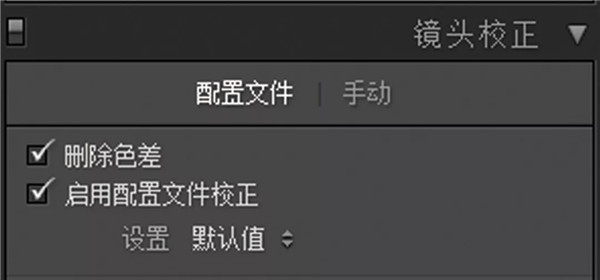
二,然后调整曝光和色彩平衡

4700是较为正常色温值,
所以我相机内设置的白平衡设置为4700,
后期觉得效果有点偏黄,
所以调了下色温,
我想让照片偏复古我就在色调上偏了紫色。
三,调整高光阴影
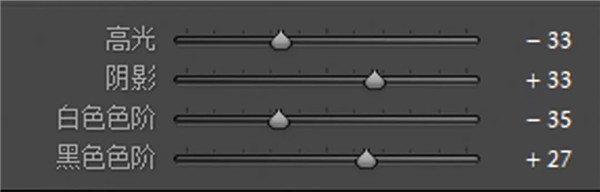
高光减少,
阴影增加,
白色色阶减少黑色色阶增加,
目的是为了让细节更丰富。
四,接下来是最重要的一步,色调曲线。
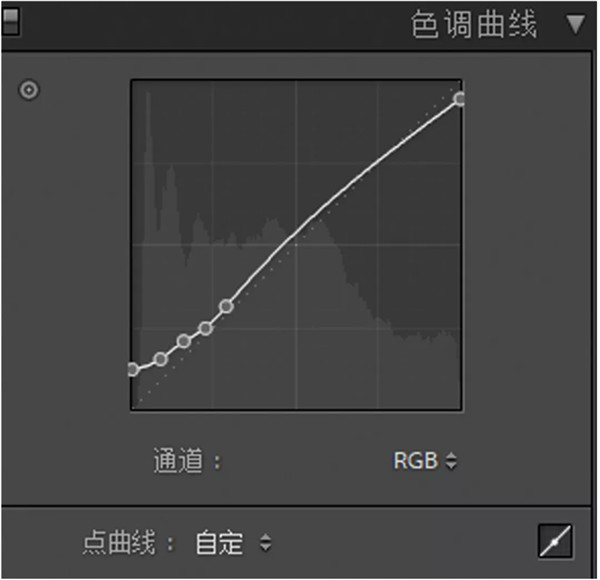
这里我用了日系色调曲线,来丰富画面的层次。
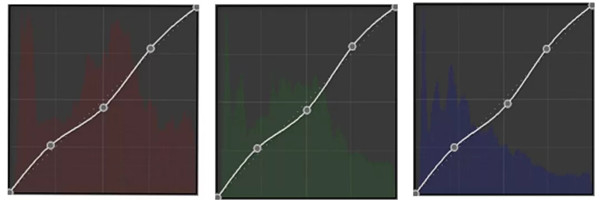
将RGB三条曲线调整为S线,让画面更加有层次。
五,接下来要调整的是HSL
画面整体有红色,绿色,黄色、
红色控制的是她的衣服和口红,
绿色控制的是向日葵的根和背景的绿,
黄色只要控制的是肤色。
这里就靠自己喜好啦
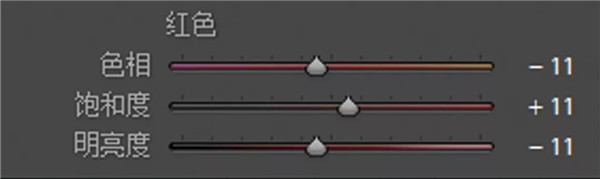

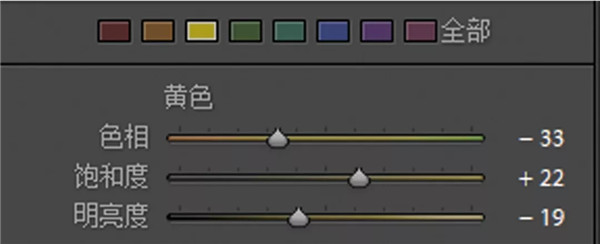
六,相机校准
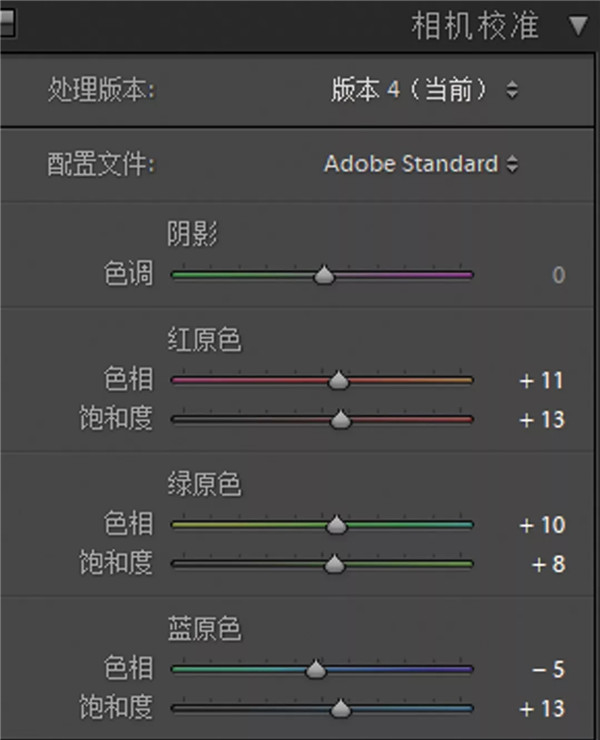
调整红原色,绿原色,黄原色,
这里有个好记得口令分享给大家,
就是"加,加,减”,
意思就是红原色,绿原色加,
蓝原色减的意思。
蓝原色色相减去可以让照片通透。
七,用USM锐化,然后结合蒙版,将眼睛进行锐化
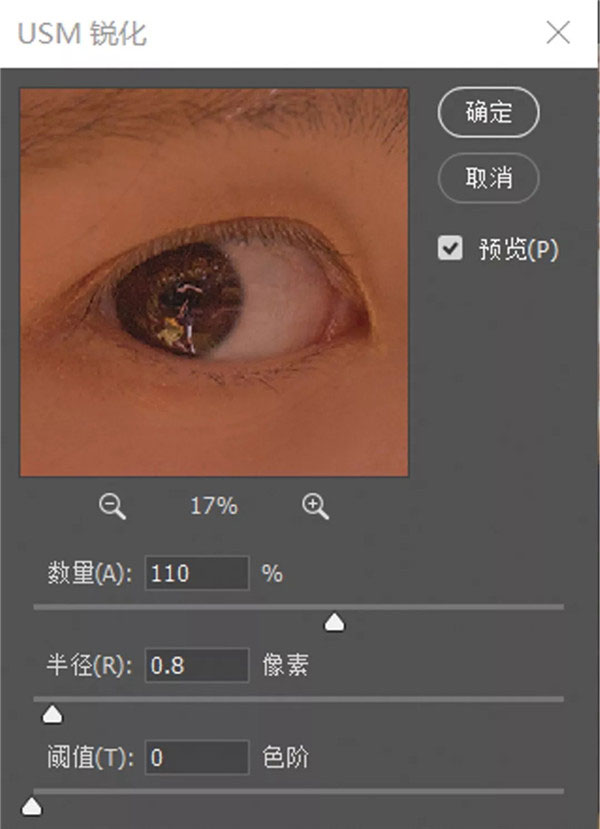
八,用IMAGENOMIC磨皮插件进行磨皮,
然后进行液化(快捷键:CTRL+ SHIFT+X)
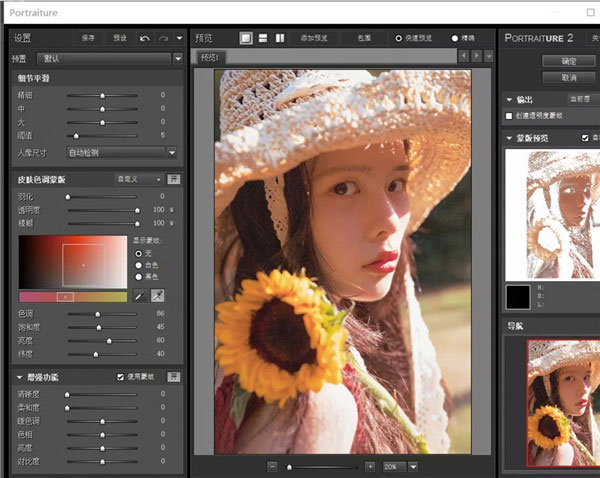
九,最后一步就是加颗粒啦,
让照片更加有颗粒感,
也可以弥补在磨皮后的不足。
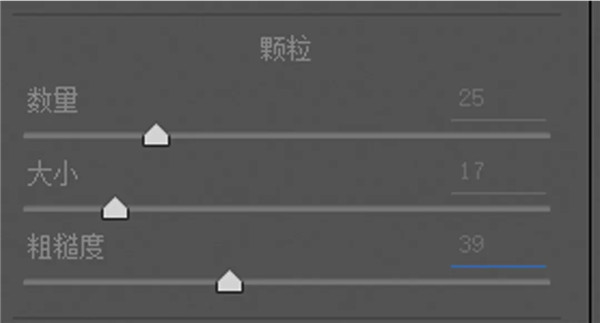
十,完成:


当我们看到比较好看的颜色时,总想着如何去调,参数是什么,其实我们应该多学习色彩搭配,知道动了某个颜色后可以使照片变成什么,具体还是通过教程来学习一下吧。
加载全部内容